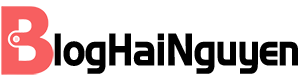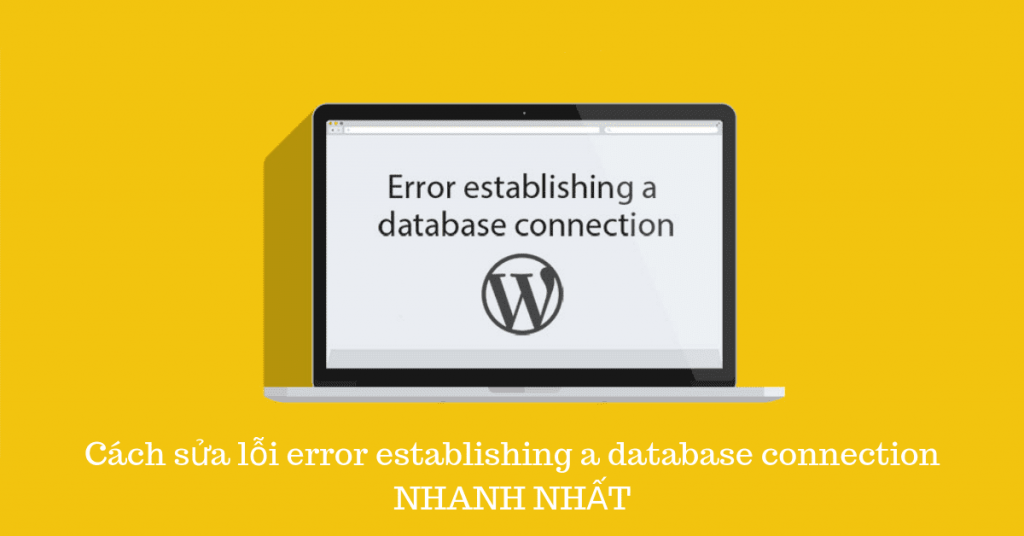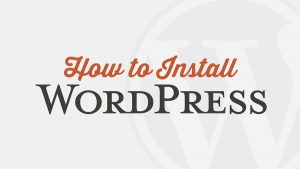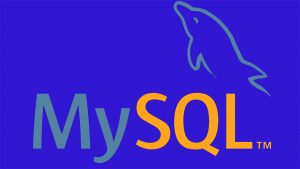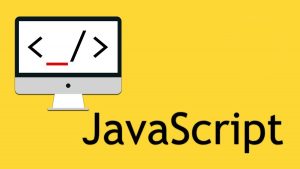No products in the cart.
Kiến thức
Hướng Dẫn A-Z Cách Tạo Trang Web C Cách Sửa Lỗi Error Establishing A Database Connection
Có rất nhiều người tìm hiểu về cách sửa lỗi error establishing a database connection bởi lỗi này rất thông dụng khi bạn dùng WordPress. Khi bạn gặp lỗi này, có nghĩa l website của bạn các bị thất bại trong việc xử lý thông tin đầu vào, cho nên bạn không thể nào dựng trang web được. Vậy làm thế nào để sửa lỗi error establishing a database connection và nguyên nhân chính gây ra lỗi là gì?
- Tên miền là gì? Tất cả khái niệm A-Z về domain name
- Thiết kế banner website là gì? Những cách thiết kế banner website đơn giản
- Tổng hợp các chi phí thiết kế Website để đi vào hoạt động bao gồm những gì?
- Top 5 VPS Free tốt nhất hiện nay mà bạn đáng thử
- Trang web là gì? Những điều bạn cần biết về trang web
Error establishing a database connection là lỗi gì?
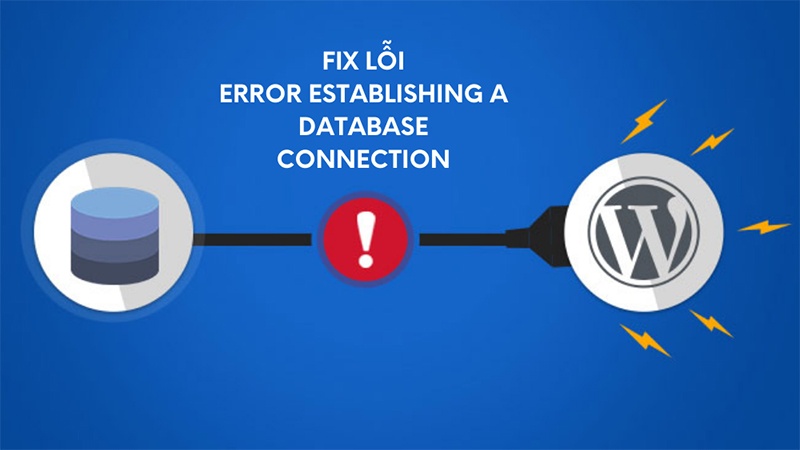
WordPress là phần mềm được viết bằng ngôn ngữ PHP, đồng thời sử dụng MySQL để làm database. Khi khách truy cập vào website của bạn, PHP code sẽ thực hiện nhiệm vụ truy xuất database MySQL, song song với đó là lấy thông tin để chạy trang. Nếu thông tin không đúng hoặc việc truy xuất thất bại thì WordPress sẽ hiện lỗi error establishing a database connection.
Database là phần mềm có nghĩa vụ trích xuất, lưu trữ và sắp xếp dữ liệu vào những phần mềm khác. Khi người dùng kết nối với website thì website của bạn sẽ tự động kết nối với database để lấy những nội dung của WordPress site.
Bạn cần giải quyết lỗi này ngay lập tức khi phát hiện thấy chúng, vì nó sẽ khiến khách truy cập vào vào được website và bạn sẽ mất traffic.
Hướng dẫn sửa lỗi error establishing a database connection
Có rất nhiều cách để sửa lỗi error establishing a database connection và tất nhiên cũng có nhiều nguyên nhân gây ra lỗi này. Những cách dưới đây sẽ giúp bạn sửa lỗi nhanh chóng, tiện lợi.
Cách 1: Repair Database WordPress
Khi bạn thấy website của mình có những biểu hiện sau, bạn nên dùng cách này để khắc phục:
- Vào đăng nhập thấy hiện lỗi One or more database tables are unavailable. The database may need to be repaired
- Website chính để lỗi error establishing a database connection
Lúc này, bạn cần kích hoạt tính năng Repair Database của WordPress. Đầu tiên, hãy vài file “wp-config.php” trong “public_html”.
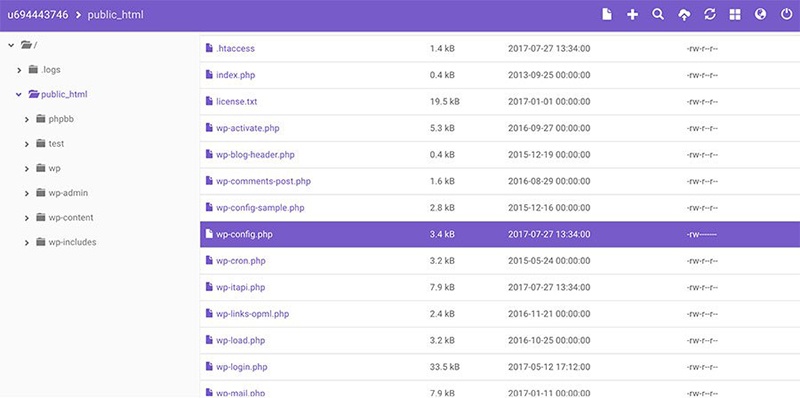
Mở lên file vừa tìm kiếm và thêm đoạn code sau vào trước dòng * That’s all, stop editing! Happy blogging. */, sau đó nhấn “Save”.
define( 'WP_ALLOW_REPAIR', true );
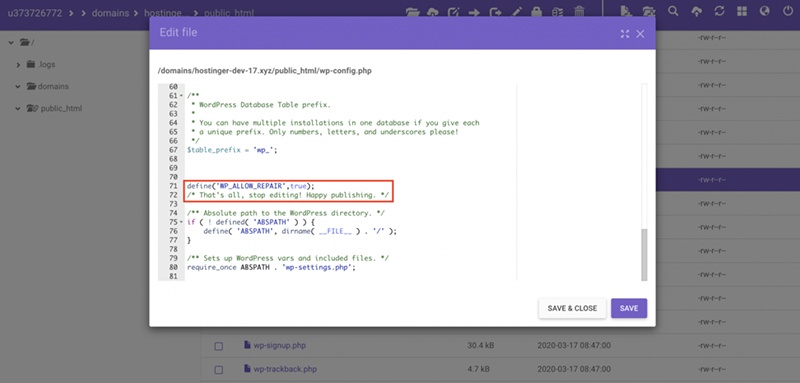
Như vậy, bạn đã bật thành công tính năng Repair Database.
Tiếp theo, bạn truy cập vào tính năng này bằng cách vào “yourwebsite.com/wp-admin/maint/repair.php”.
Tại đây, bạn có 2 sự lựa chọn là “Repair Database” và “Repair and Optimize Database”. Bạn có thể chọn 1 trong 2 đều được, nhưng chọn phương án 2 sẽ mất nhiều thời gian hơn bởi phải tối ưu sau sửa chữa.
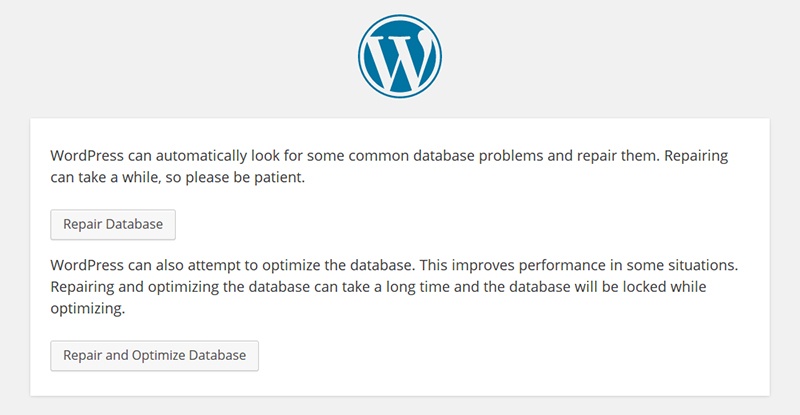
Sau khi hoàn tất quá trình Repair Database, bạn phải nhớ xóa đi đoạn code chèn vào wp-config.php trước đó. Cách này sẽ ngăn chặn những ai có ý đồ xấu với database của bạn.
Cách 2: Kiểm tra thông tin kết nối database tại wp-config.php
Thêm một nguyên nhân nữa khiến cho bạn bị mắc lỗi error establishing a database connection là bị sai thông tin đăng nhập. Một trường hợp thường thấy khiến bạn mắc lỗi này là đổi website của mình sang một nhà cung cấp hosting khác nhưng lại đưa thông tin chưa đúng hoặc chưa đủ cho nhà cung cấp mới. Đây là lý do khiến lỗi kết nối database xuất hiện.
Trước tiên, hãy kiểm tra xem là cấu hình kết nối trong file wp-config.php đã trùng với thông tin của database hay chưa.
Để có thể vào được wp-config.php, bạn có thể mở control panel của Hosting và tìm mục File Manager hoặc cách 2 là dùng FTP client như FileZilla.
Ví dụ, dùng File Manager để vào public_html và chọn file wp-config.php. Nhấn chuột phải vào file này và chọn “Edit”. Những thông tin liên quan đến database bao gồm:
- (DB_NAME): Tên đăng nhập
- (DB_NAME): Username đăng nhập
- (DB_PASSWORD): Mật khẩu đăng nhập
- (DB_HOST): Database hostname
- (table_prefix): Database prefix
Hãy lướt xuống một chút nữa để kiếm thông tin về Prefix:
$table_prefix = 'wp_';
Một khi những giá trị bên trên không chính xác, WordPress và database sẽ không kết nối được với nhau và kết quả là lỗi Error establishing a database connection ra đời.
Để xem những thông tin có đúng hay không, bạn cần phải kiểm lại thông tin hiện hành của MySQL database bằng cách vào section MySQL Databases và chọn database ở phần “List of Current MySQL Databases And Users”.
Đối chiếu thông tin trong MySQL database với file wp-config.php và chỉnh lại cho đúng nếu phát hiện lỗi. Lưu ý, thông thường những nhà cung cấp hosting có DB_HOST sẽ là localhost, nhưng sẽ có những nhà cung cấp dùng URL hoặc IP khác để làm hostname nên bạn sẽ phải sử dụng biện pháp xác nhận thông tin database host thông qua nhà cung cấp hosting.
Hãy sử những dòng dưới đây:
define('DB_NAME', 'fill_this_with_your_current_database_name');
define('DB_USER', 'fill_this_with_your_current_username');
define('DB_HOST', 'fill_this_with_your_current_localhost');
Bạn tiến hành tải lại WordPress website, nếu vẫn nhìn thấy thông tin yêu cầu sửa lỗi error establishing a database connection thì có thể lỗi đang nằm ở DB_PASSWORD.
Lúc này, hãy đặt lại mật khẩu MySQL user để chắc chắn rằng MySQL user password giống nhau. Hãy nhấn vào dấu “+” kế bên “MySQL database” rồi nhấn “Change Password”.
Tiếp tục cập nhật wp-config.php với password mới và tả lại WordPress website để kiểm tra.
Nếu bạn vẫn thấy lỗi xuất hiện, thì giờ bạn cần kiểm tra thông tin của “table prefix”. Cách kiểm tra như sau:
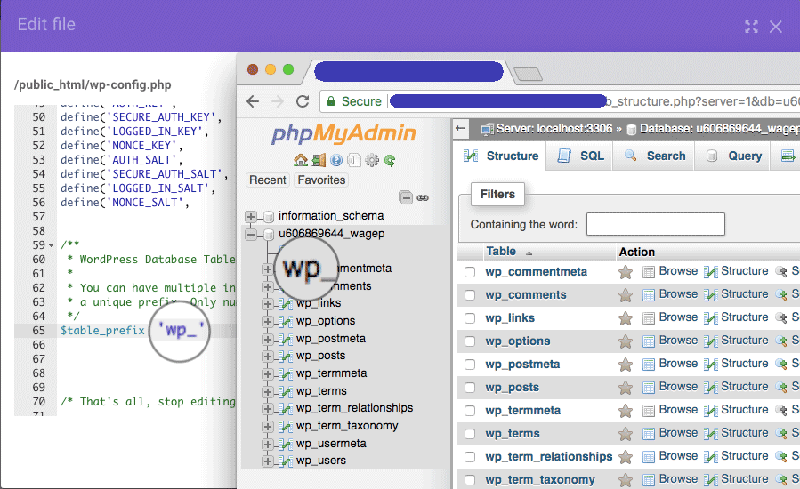
Chuyển đến phpMyadmin của MySQL databases và mở WordPress database. Tìm table prefix và đối chiếu thông tin với giá trị trong file wp-config.php.
Nếu đã đến bước này mà vẫn có lỗi, bạn có thể chuyển sang kiểm tra với các hướng dẫn sau.
Kiểm tra login credential database của cPanel
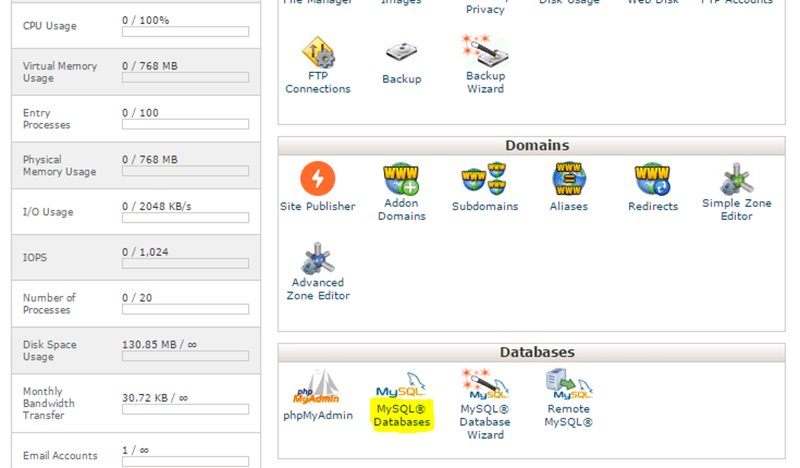
Đầu tiên, mở MySQL Databases và tìm đến mục “Current Databases” để xem thông tin của “Database” và “Privileged Users”. Đối chiếu hai thông tin này với DB_NAME và DB_USER có trong file wp-config.php.
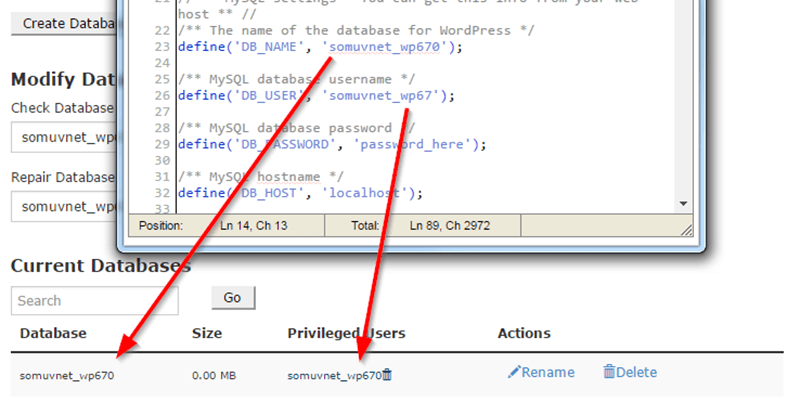
Khi thực hiện bất kỳ thay đổi nào, bạn nên tải lại trang để xem đã sửa lỗi error establishing a database connection thành công chưa nhé!
Kiểm tra database name
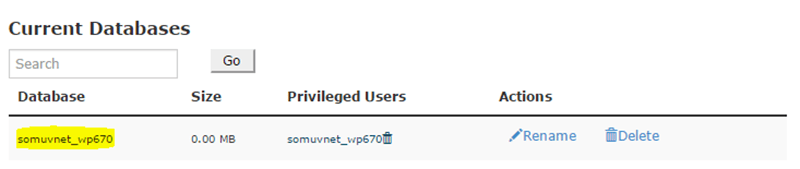
Bạn có thể đối chiếu thông tin Database trong Current Databases với giá trị DB_NAME trong wp-config.php. Nếu phát hiện Current Databases không liệt kê database giống như wp-config.php hoặc bị thiếu thì bạn nên liên hệ với nhà cung cấp hosting để được giải quyết.
Kiểm tra database user
Kiểm tra database user bằng cách nhìn và đối chiếu thông tin cột Privileged Users với giá trị DB_USER của file wp-config.php. Nếu thấy lỗi thì sửa lại và tải trang để lỗi đã mất chưa.
Kiểm tra hostname
Nếu những cách kiểm tra trên vẫn không sửa lỗi error establishing a database connection được thì bạn cần kiểm tra thêm hostname. Bạn nên kiểm tra thông tin hostname với nhà cung cấp hosting của mình nếu không tìm được email về thông tin tài khoản. Trường hợp đã đổi MySQL database host thì nên tải lại trang để xem lỗi được khắc phục chưa.
Kiểm tra mật khẩu
Bạn có thể tìm thấy thông tin mật khẩu tại Current Users trong MySQL Database. Các bước kiểm tra như sau”
- B1: Kiểm tra thông tin trong cột Users và chọn “Change Password”
- B2: Bạn có thể tạo mật khẩu mới bảng Password Generator và cập nhật nó tại DB_PASSWORD trong wp-config.php
- B3: Nhấn “Change Password” để đổi mới
Tiếp tục tải lại trang để kiểm tra.
Kiểm tra table prefix value
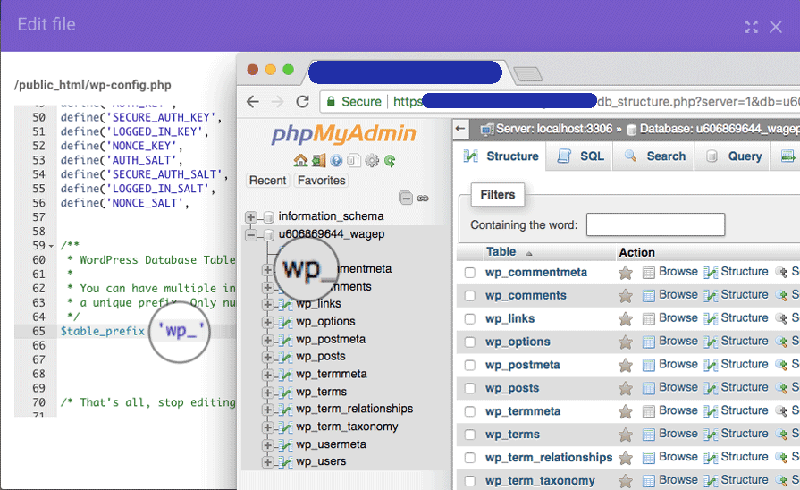
Mở database WordPress để xem table prefix trong đó có khớp với table prefix của file wp-config.php hay không.
Cách 3: Vô hiệu hóa plugins trong WordPress
Nếu đã dùng 2 cách trên mà vẫn không sửa lỗi error establishing a database connection được thì bạn nên vô hiệu hóa tất cả các plugins và tìm ra plugins gây ra lỗi này.
- B1: Đăng nhập vào tài khoản với File Manager/FTP client.
- B2: Vào public_html và tìm WordPress core files, chọn thư mục wp-content để kiếm thư mục plugins.
- B3: Đổi tên plugins thành một tên bất kỳ để vô hiệu hóa.
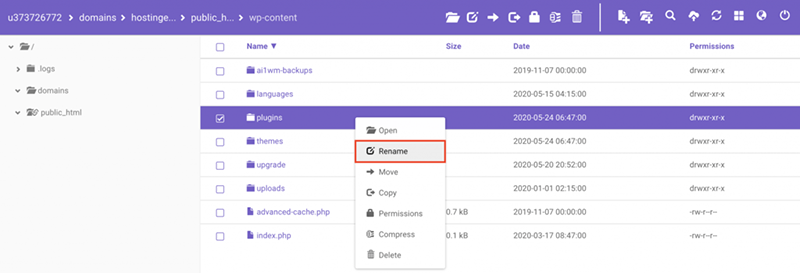
- B4: Tải lại trang và kiểm tra lỗi được sửa thành công chưa.
Nếu website hoạt động trở lại thì tất nhiên lỗi quả thật là do các plugins gây ra. Bây giờ, bạn hãy đặt lại tên thư mục plugins như ban đầu và các plugin WordPress sẽ ngừng hoạt động. bạn chỉ cần bật từng plugin và kiểm tra, nếu phát hiện plugin gây ra lỗi thì có thể xóa nó hoặc cập nhật lại.
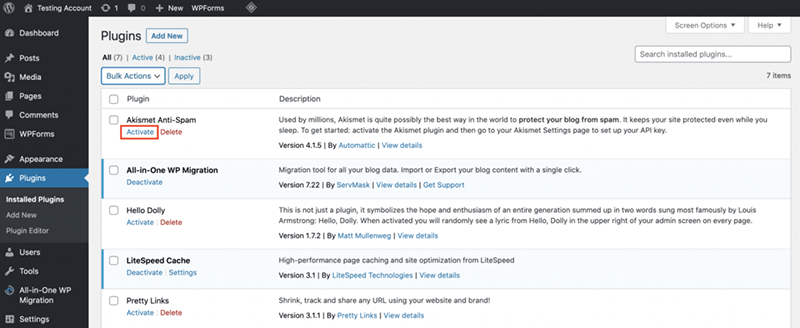
Kết luận
Với những cách sửa lỗi error establishing a database connection, bạn có thể nhanh chóng nhận ra nguyên nhân lỗi và có biện pháp khắc phục nhanh chóng. Hy vọng với những hướng dẫn từ Bloghainguyen.com bạn sẽ sửa lỗi thành công!